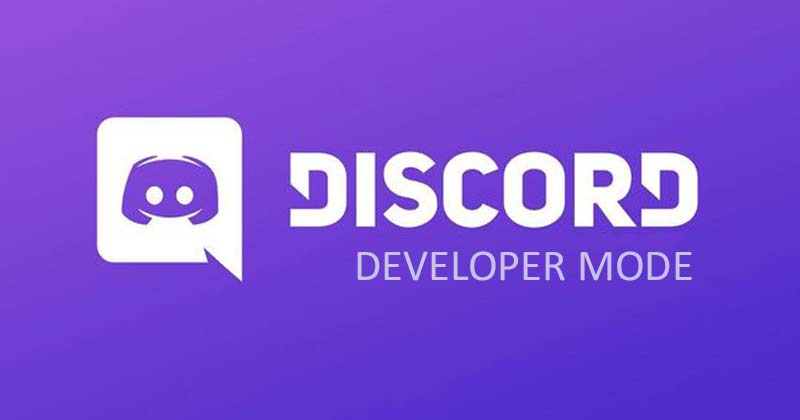
A Discord kétségtelenül az egyik legjobb játékközpontú ingyenes hang-, videó- és szöveges csevegőalkalmazás. Bár a Discord főként játékosok számára készült, van néhány funkciója a fejlesztők számára is. Például a Discord rendelkezik egy fejlesztői móddal, amely további funkciókat kínál a fejlesztőknek.
Ha Ön fejlesztő, és botot szeretne létrehozni a Discord számára, először engedélyezze a Fejlesztői módot a Discordon. A Fejlesztői mód engedélyezése egy új opciót ad a Discord helyi menüjében.
Ha a Discordon engedélyezve van a fejlesztői mód, megtekintheti a szerver, a csatornatagok, az üzenetek stb. azonosítóit. A helyi menüben talál egy új lehetőséget, amely lehetővé teszi a szerverek, csatornák, szervertagok azonosítóinak másolását, és üzeneteket.
A fejlesztői mód engedélyezésének vagy letiltásának lépései a Discord alkalmazásban
Ez a funkció nagyon hasznos azoknak a fejlesztőknek, akik saját Discord botjukat szeretnék konfigurálni. Tehát, ha módot keres a fejlesztői mód engedélyezésére vagy letiltására a Discordban, akkor a megfelelő útmutatót olvassa el. Ebben a cikkben egy lépésről lépésre ismertetjük, hogyan engedélyezheti vagy tilthatja le a fejlesztői módot a Discordban. Nézzük meg.
1) Engedélyezze a Fejlesztői módot a Discord for Desktop & Web alkalmazásban
Ebben a módszerben a Discord Desktop klienst vagy a webes verziót használjuk a fejlesztői mód engedélyezéséhez. Íme néhány egyszerű lépés, amelyet követnie kell.
1. Először is nyissa meg a Discord alkalmazást az asztalon. Vagy egyszerűen jelentkezzen be a Discord webes verziójába.
2. Most kattintson a Beállítások fogaskerék ikonra az alábbi képernyőképen látható módon.
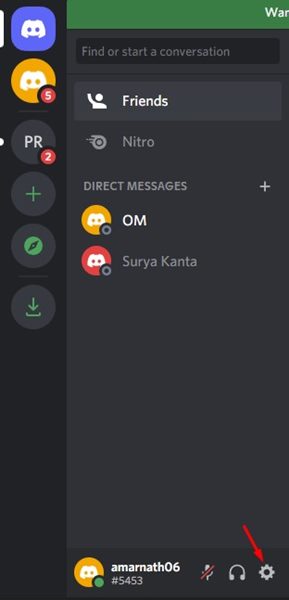
3. A bal oldali ablaktáblán kattintson a Speciális fülre, az alábbi képernyőképen látható módon.
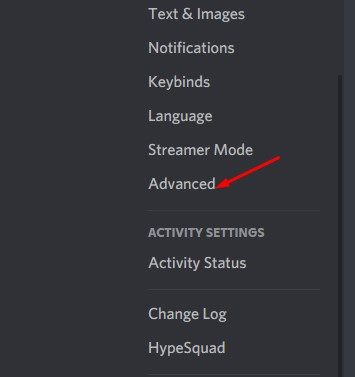
4. A jobb oldalon keresse meg a Fejlesztői mód részt. A fejlesztői mód engedélyezéséhez be kell kapcsolnia a fejlesztői mód kapcsolót.
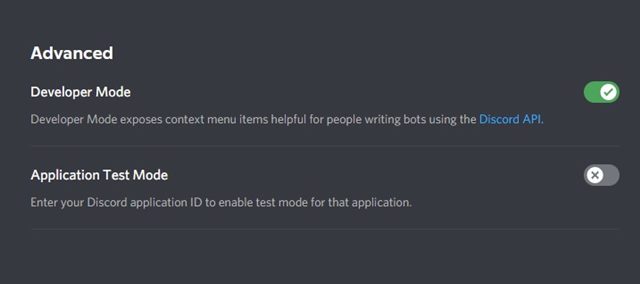
5. A Fejlesztői mód engedélyezése után lehetőség nyílik a kiszolgálók, tagok, csatornák és üzenetek azonosítójának másolására. Csak kattintson a jobb gombbal a csatornára, kiszolgálóra, üzenetre vagy tagra, és válassza az ID másolása lehetőséget.
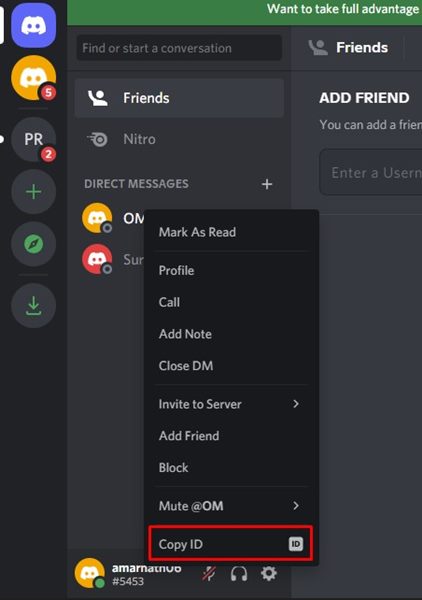
6. Ha le szeretné tiltani a Fejlesztői mód opciót, kapcsolja ki a Fejlesztői mód kapcsolót a 4. lépésben.
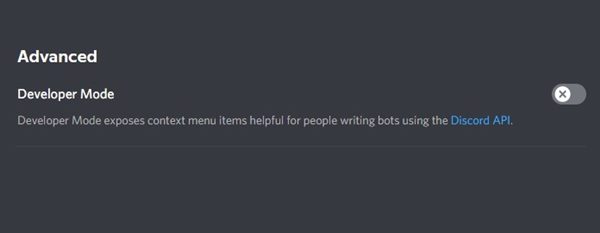
Ez az! Kész vagy. Így engedélyezheti vagy tilthatja le a Fejlesztői módot a Discordban webes/asztali számítógépen.
2) Kapcsolja be a Fejlesztői módot a Discordon Android/iOS rendszeren
A Discord mobilalkalmazásával is engedélyezheti vagy letilthatja a Fejlesztői módot. Íme néhány egyszerű lépés, amelyet követnie kell.
1. Először is nyissa meg a Discord alkalmazást az okostelefonon, és érintse meg a profilképét.
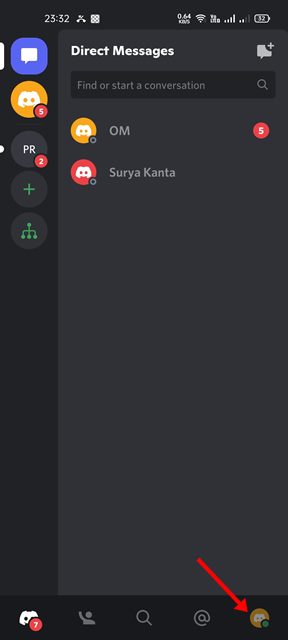
2. Most az Alkalmazásbeállítások alatt érintse meg a Viselkedés opciót.
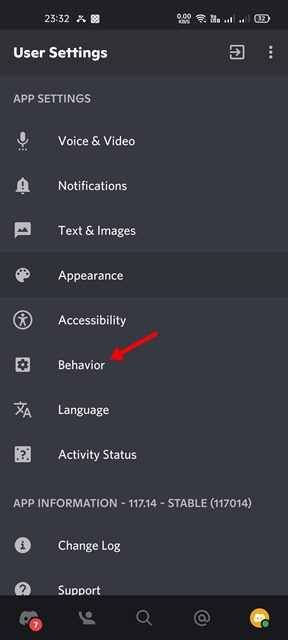
3. A Viselkedés oldalon kapcsolja be a Fejlesztői mód kapcsolót. Ez engedélyezi a fejlesztői módot a Discord-fiókjában.
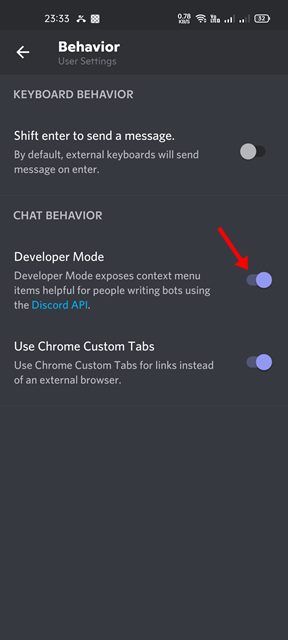
4. Most hosszan meg kell nyomnia egy csatornát, a szerver nevét, a tagok nevét, hogy megtalálja az ID másolása opciót.
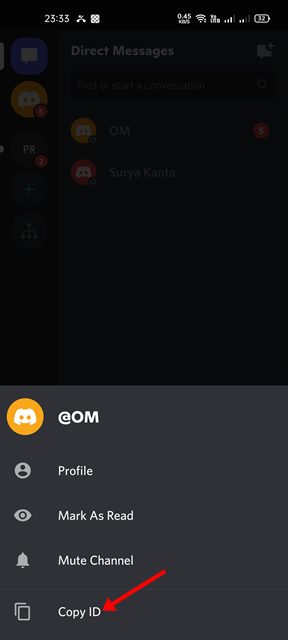
5. A Fejlesztői mód letiltásához nyissa meg a Viselkedés oldalt, és kapcsolja ki a Fejlesztői mód kapcsolóját.
Ez az! Kész vagy. Így engedélyezheti vagy letilthatja a Fejlesztői módot a Discord alkalmazásban.
A Discord fejlesztői módja nagyon hasznos lehet azoknak, akik botokat készítenek. Remélem, ez a cikk segített Önnek! Kérjük, ossza meg barátaival is. Ha kétségei vannak ezzel kapcsolatban, tudassa velünk az alábbi megjegyzés rovatban.





